あけましておめでとうございます
本年もどうぞよろしくお願いいたします

去年に引き続き今年も年賀状デザインを担当させていただきました
どうやって塗っているの?とご質問いただきましたので
少し制作のポイントなどご紹介しようかと思います
◆ポイント① テクスチャの使用
今回はお正月のおめでたい感じと和を表現するために全体的にテクスチャをかけています

上の画像のテクスチャを取ると下のようになります

主に自分で撮影したコンクリートの写真を使用しています

素材を購入したりしてもいいのですが、身の回りを探してみると
案外いろいろな質感の物が見つかると思いますので探して撮影してみてください
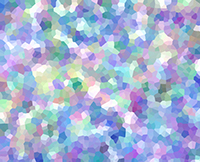
ウロコに使用したこのテクスチャは空の写真をPhotoshopで加工したものです
ヘビは苦手な方もいるため、あまりリアルにはせず
ウロコもテクスチャをオーバーレイでかけてほんのり見える程度に抑えました
テクスチャ素材を作るのも楽しいのでいろいろ試してみてください
◆ポイント② 塗りのブラシ
今回の作画には主にCLIP STUDIOを使用しました
塗りに使用したブラシは主に3種です
①濃芯:基本の丸いべた塗りブラシ
②先の丸い鉛筆:ぼかしブラシです。今回は不透明度50%で使用しています
③繊維にじみ:塗り混ぜができるブラシです
①と②は基本中の基本のブラシなのですが、③の繊維にじみブラシが
使い勝手が良いので私はよく使っています
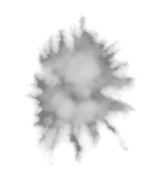
このようにブラシ先端がインクがにじんだような形になっているので
名前の通り、にじんだような質感に塗ることができます
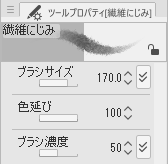
私が使用した設定は上記の通りです
お好みでいろいろいじってみてください
この設定は下に塗られた色となじませながら塗ることができるのが特徴です


まず基本になる色でバケツ塗りなどで塗ってから透明ピクセルをロックし
暗い色や明るい色、差し色などを上からなじませながら塗ると
絵具がにじんだようなむらが出ます
べた塗りブラシで大まかに陰影を付けてから境界をぼかすのもよいです
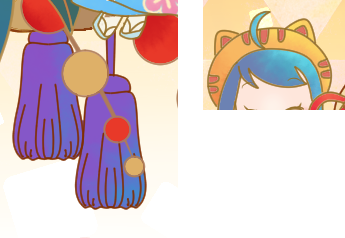
思い切って地色とはかけ離れた彩度の高い色を入れてみると
画面が華やかになります

こんな風に和紙のちぎり絵風にすることもできます
このブラシはペタッとした塗りにしたくない時や、画面の情報量を増やしたいときにぴったりなので
ぜひ試してみてください
もし繊維にじみブラシが見つからない場合は
ブラシ先端を、画像素材から「繊維C」を探して適用し、上記の設定にすればokです
